Como fazer um folheto no Microsoft Word
Microsoft Word Microsoft Herói / / July 31, 2020
Última atualização em
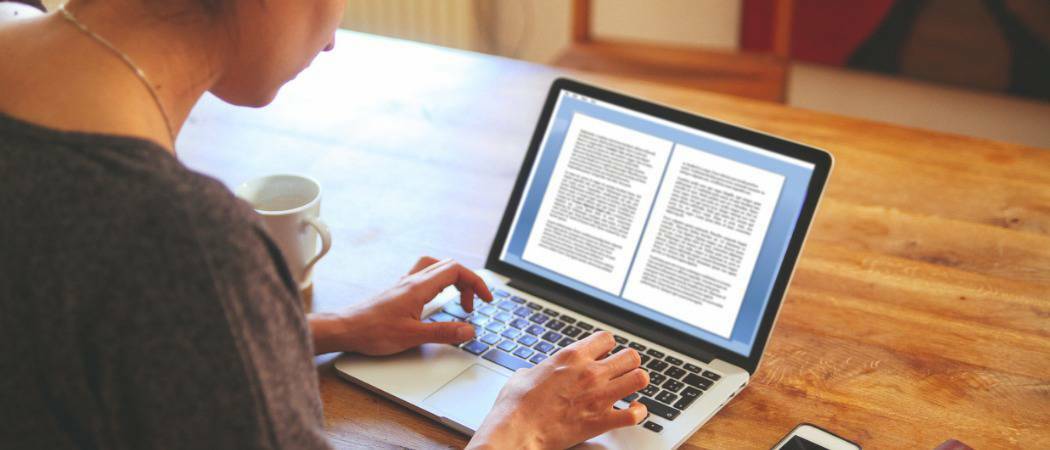
O Microsoft Word tem outros usos que você talvez não saiba. Uma delas é a capacidade de criar folhetos. Aqui está como.
Embora o Microsoft Word seja mais conhecido como processador de texto, criado para escrever linhas e linhas de texto, ele tem outros usos que você talvez não saiba.
Por exemplo, se você deseja criar folhetos, pode fazer isso no Word. Existem muitos modelos de documentos disponíveis, permitindo que você crie o folheto perfeito com o mínimo de barulho.
Se você deseja fazer um panfleto no Microsoft Word, eis o que você precisa fazer.
Como criar um folheto no Microsoft Word
A maneira mais fácil de criar um panfleto no Microsoft Word é usar um dos modelos prontos incluídos no próprio Word.
Você pode encontrar esses modelos na tela principal de inicialização, que é aberta quando você inicia o próprio Word. Se você já está trabalhando em um arquivo, clique no Arquivo guia na barra de fita para acessar este menu.
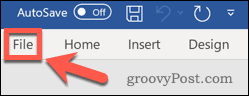
De Arquivo guia, clique no Novo opção no menu esquerdo.
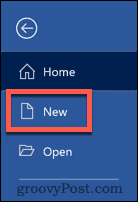
No Pesquise modelos online caixa, tipo Panfletos para procurar modelos de folheto e pressione o Entrarchave no seu teclado.
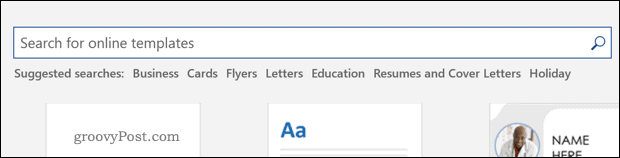
Uma seleção de diferentes modelos de flyer ficará visível. Você pode clicar em qualquer um deles para descobrir mais sobre o modelo e as opções que o acompanham.
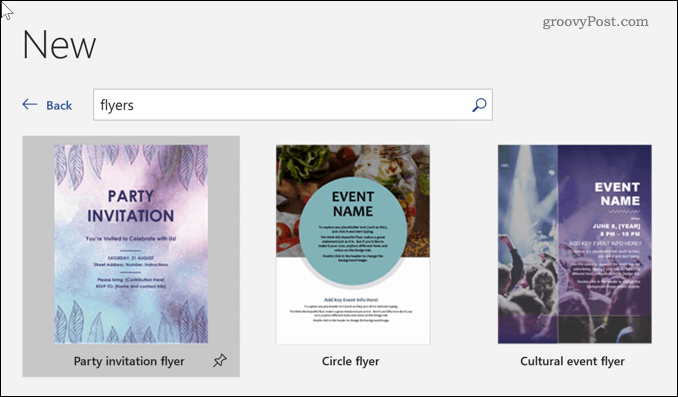
Quando você encontrar um modelo que você gosta, clique no Crio botão. Isso fará o download do modelo e o abrirá como um novo documento.
Parabéns! Você acabou de criar seu primeiro flyer no Microsoft Word. A partir daqui, você pode começar a editar o conteúdo do modelo para atender às suas necessidades.
Como editar um folheto no Microsoft Word
Você tem o modelo básico, agora precisa do conteúdo. Para começar a editar seu flyer, você precisará trabalhar dentro dos limites do próprio modelo.
Para alterar qualquer texto do espaço reservado, primeiro clique nele usando o mouse. Ele deve mostrar um destaque semitransparente quando isso tiver sido feito corretamente.
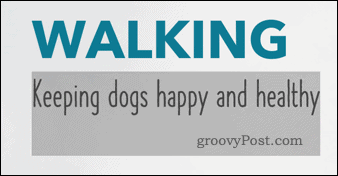
Com sua caixa de texto selecionada, você pode começar a digitar. Qualquer texto que você adicionar ou editar aparecerá no seu panfleto.
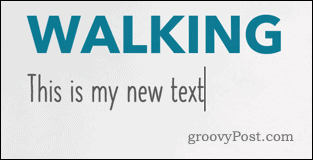
Repita isso para qualquer (ou todo) texto que você deseja alterar. Se houver alguma seção que você deseja excluir, destaque-a e pressione o Excluir ou Teclas de retrocesso no teclado para removê-lo.
Se você deseja alterar uma imagem no seu modelo, clique com o botão direito do mouse na imagem para abrir o menu de contexto.
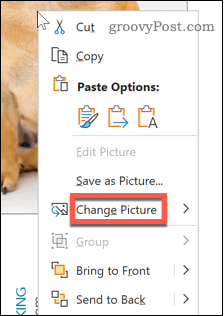
Passe o mouse sobre para inserir o Alterar imagem cardápio. A partir daí, você pode selecionar uma das opções disponíveis para substituir sua imagem. Esses incluem:
- De um arquivo permite escolher qualquer arquivo no seu computador para substituir a imagem.
- From Imagens De Stock permite pesquisar na coleção de imagens do Word para encontrar algo adequado.
- Para imagens online, o De fontes on-line A opção permite escolher entre uma coleção de imagens online com tecnologia do Bing.
- Dos ícones lança a mesma janela que De fontes on-line, mas alterna automaticamente para a guia Ícones, que inclui símbolos, emojis e muito mais.
- Da área de transferência para colar uma imagem salva da área de transferência no documento do Word.
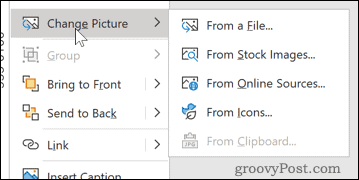
Depois de encontrar a imagem que deseja usar, clique nela e pressione o botão Inserir opção.
Ele será adicionado ao seu flyer. Você pode usar os pontos brancos na parte externa da imagem para redimensioná-la e ajustá-la ao seu modelo de folheto.
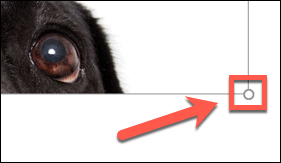
Quando estiver satisfeito com o seu modelo, você pode salvá-lo ou imprimi-lo para exportá-lo para outro lugar. Se você não estiver satisfeito com os resultados, sempre poderá escolher um modelo diferente para experimentar.
Criação avançada de documentos no Microsoft Word
O Word possui muitos recursos poderosos que podem ajudá-lo a criar os documentos desejados de maneira rápida e fácil. Afinal, não é apenas um processador de texto.
Você pode aprender como remover quebras de página no Word para ajudá-lo a reorganizar seu conteúdo. Se você quiser destacar seu texto, poderá recuar seu texto para ênfase extra.
Você pode até decidir desistir completamente do texto e aprender como desenhar no Word para criar desenhos ou editar imagens existentes. Quanto mais você aprende sobre os recursos avançados do Word, mais impressionantes os seus documentos devem se tornar.
O que é capital pessoal? Revisão de 2019, incluindo como usamos para gerenciar dinheiro
Se você está começando pela primeira vez com investimentos ou é um profissional experiente, o Personal Capital tem algo para todos. Aqui está uma olhada no ...
